NTFSファイルシステムはFAT32ファイルシステムより多くの利点がありますが、互換性の問題により、ユーザーがNTFSをFAT32に変換するかもしれません。では、データを失うことなくNTFSをFAT32に変換する方法は何ですか?心配しないで、この記事では、NTFSをFAT32に変換する二つの方法を示します。さっそく読みましょう!
現在、ほとんどのパーティションのファイルシステムはNTFSです。ファイルシステムをFAT32に変換したいです。それで、NTFSをFAT / FAT32に変更する方法はありますか?どのように変換しますか?教えてください。ありがとうございました。
このユーザーは、NTFSをFAT32に変換する方法について悩んでいます。でも、NTFSをFAT32に変換するのは難しいことではありません。最初にNTFSとFAT32について見てみましょう。
NTFSとFAT 32は2つのファイルシステムです。ファイルシステムは、オペレーティングシステムがデバイス上でファイルを保存、命名、編成する方法を識別するために使用されます。
FAT32 VS NTFS
NTFSは、New Technology File Systemの略称で、新しく人気のあるファイルシステムです。1993年にWindowsによって導入されました。最近では、ますます多くのユーザーに使用されています。FAT32は古いファイルシステムであると同時に、FAT(ファイルアロケーションテーブル)ファイルシステムの最も一般的なバージョンです。
NTFSとFAT32の比較
1.セキュリティ:NTFSでは、ファイルの圧縮、クォータ、およびファイルの暗号化により、セキュリティが向上します。ただし、FAT32にはこれらのアクセス許可がありません。
2.ボリュームサイズとファイルサイズ:NTFSの最大ボリュームサイズとファイルサイズはFAT32より大きいです。FAT32は、最大4GBの単一ファイルのみをサポートします。 FAT32の最大ボリュームサイズは、サードパーティソフトウェアを使用しない限り、32GBです。
3.互換性:NTFSは、LinuxやMac OS Xを含む一部のオペレーティングシステムでは動作しません。これらのシステムでは読み取り専用です。NTFSと比較して、FAT32は多くの古いオペレーティングシステム、ゲームコンソール、起動可能なディスクと互換性があります。
NTFSをFAT32に変換する理由を知っていたでしょう。明らかに、変換が必要になるのは、FAT32の高い互換性です。
NTFSをFAT32に変換する方法
方法1: MiniTool Partition WizardでNTFSをFAT32に変換する
専門的なパーティション管理ソフトウェアとして、MiniTool Partition Wizardはパーティションのコピー、パーティションの抹消、NTFSからFAT 32への変換など、非常に多くの強力な機能があります。今、MiniTool Partition WizardでNTFSをFAT32に変換する方法を見てみましょう。まず、次のボタンをクリックしてMiniTool Partition Wizardプロ版を購入してください。
MiniTool Partition Wizard Freeクリックしてダウンロード100%クリーン&セーフ
ステップ1.このソフトウェアを実行して、メインインターフェイスに入ります。FAT 32への変換が必要なパーティションを選択し、左側の操作ウィンドウで「NTFSをFATに変換」をクリックします。
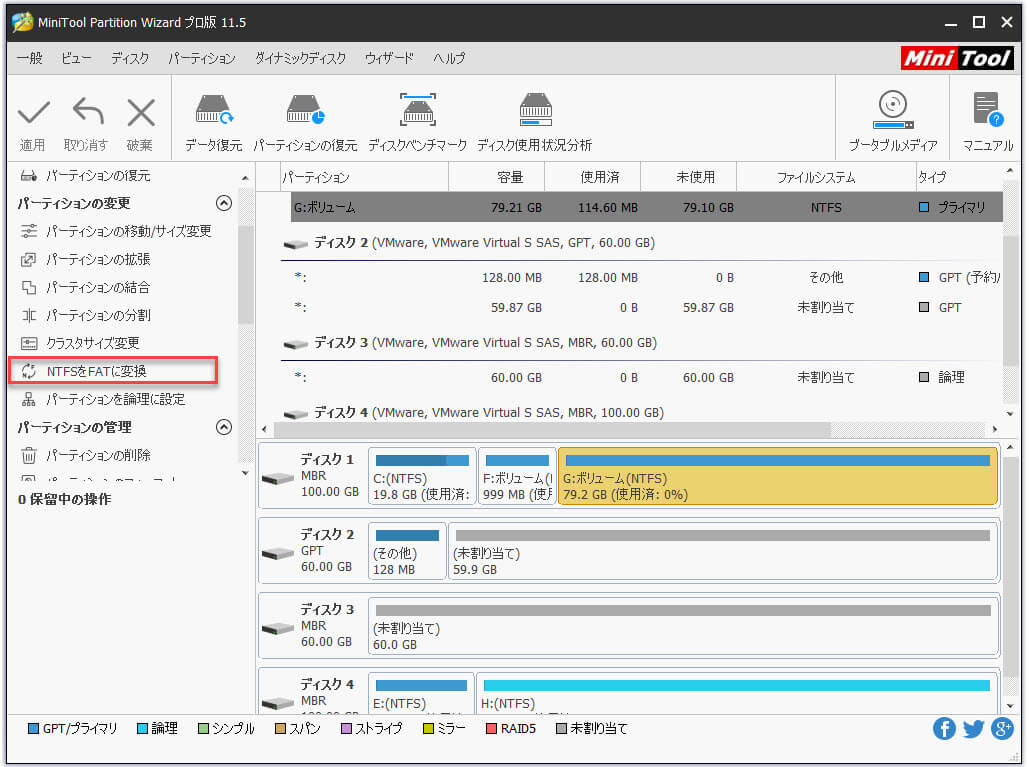
ステップ2.パーティションがFAT 32になっていることがわかりますが、これはプレビュー効果です。「適用」ボタンをクリックして、変更を保存します。
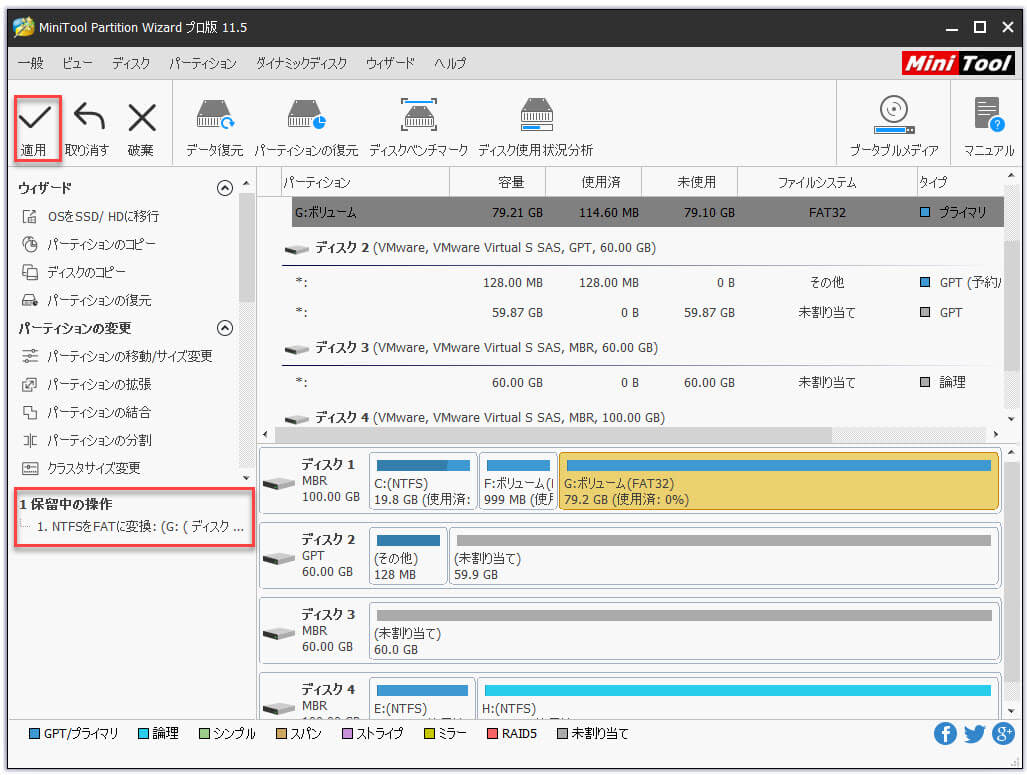
方法2.「ディスクの管理」でNTFSをFAT32に変換する
ステップ1. 「このPC」を右クリックして、メニューから「管理」を選択します。次に、ストレージの「ディスクの管理」をダブルクリックします。
ステップ2. FAT32に変換するNTFSパーティションを選択し、右クリックします。ショートカットメニューから「フォーマット」を選択します。
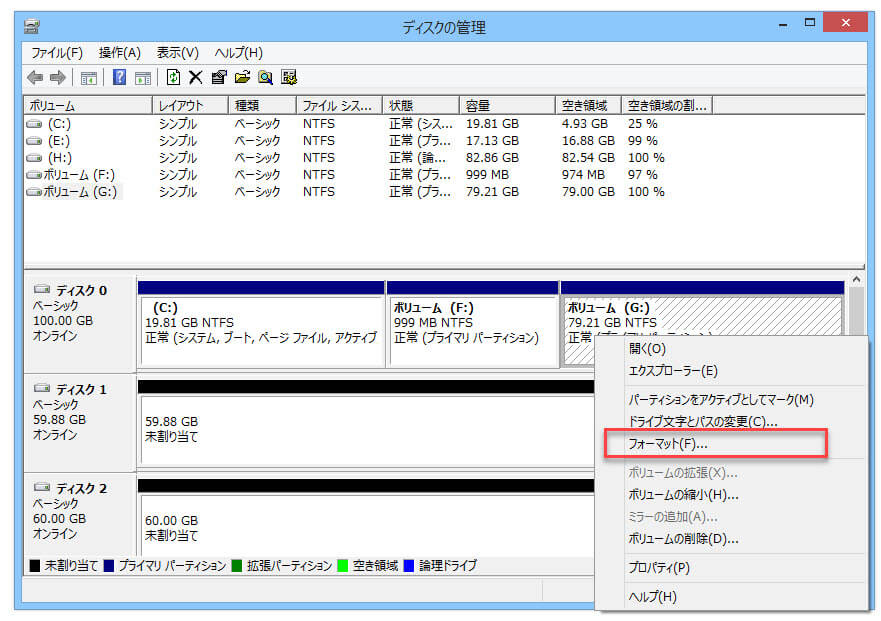
ステップ3.ボリュームラベルを指定し、目的のファイルシステムとしてFAT32を選択します。次に、「OK」をクリックして続行します。
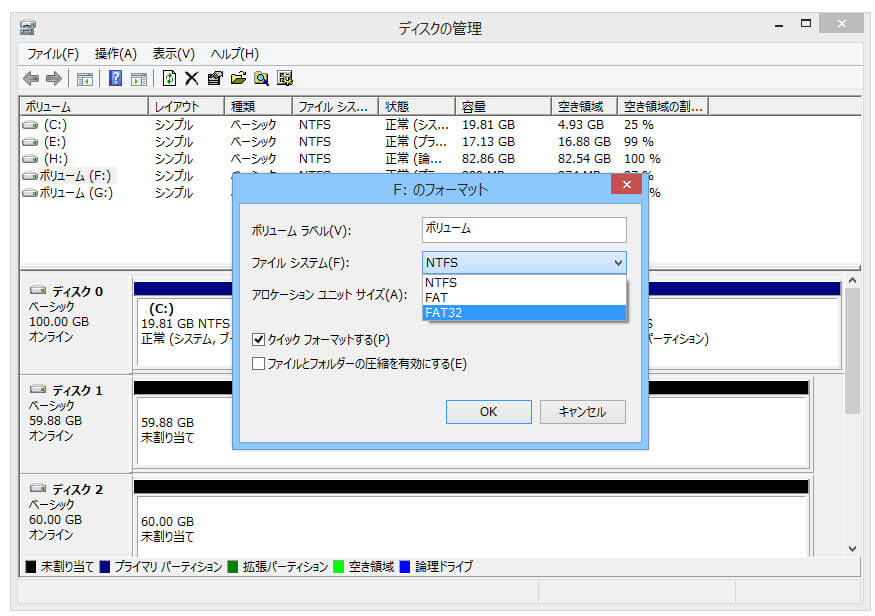
ステップ4. Windowsは、「このボリュームをフォーマットすると、そのボリューム上のすべてのデータが消去されます。フォーマットする前に元のデータをバックアップしてください。続行しますか?」というエラーメッセージを出します。バックアップを作成したら、「OK」をクリックしてこの変換を終了します。
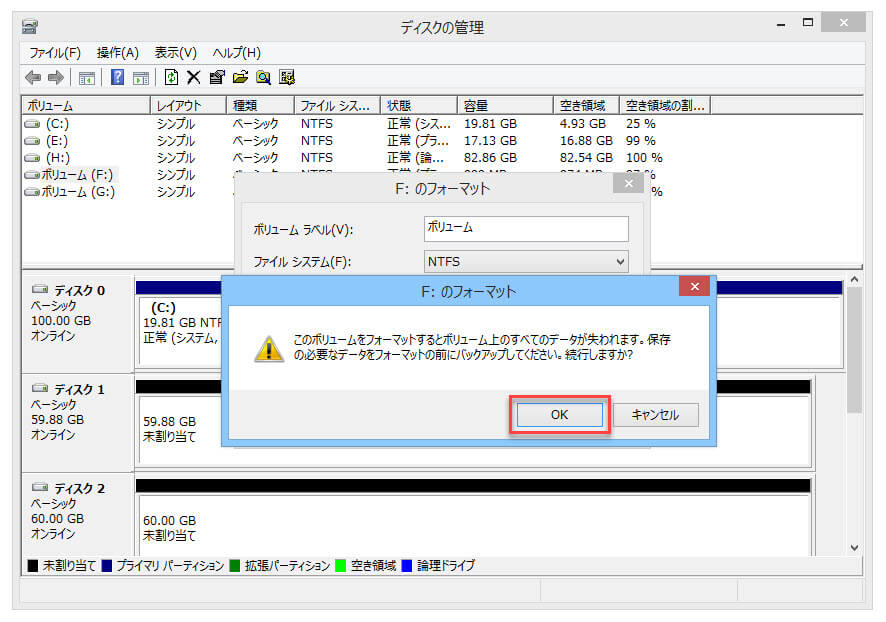
ここをクリックしてTwitterに共有しませんか?Twitterでシェア
結語
この記事では、NTFSをFAT32に変換する2つの方法をリストしました。MiniTool Partition Wizardプロ版が最適なオプションであることは間違いありません。MiniTool Partition Wizardを使用する際に質問があれば、コメントを残すか、[email protected]までお問い合わせください。
